섹션 6: 깃 & 깃허브를 사용한 버전 제어 소개 [12일차]
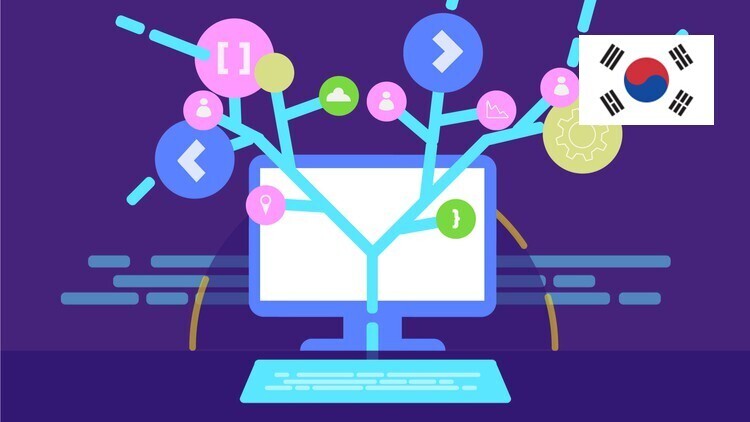
윈도우 명령 프롬프트 기본 가이드
목차
- 소개
- 기본 명령어
- dir
- cd
- 드라이브 변경
- cls
- mkdir
- 파일 생성
- del
- rmdir
- 추가 유용한 명령어
- 결론
1. 소개
윈도우 명령 프롬프트(Command Prompt, CMD)는 강력한 텍스트 기반 인터페이스로, 파일 관리, 시스템 설정, 네트워크 작업 등을 할 수 있습니다. 이 가이드는 명령 프롬프트의 기본적인 사용 방법을 소개합니다.
2. 기본 명령어
- dir
현재 디렉토리의 파일 및 하위 디렉토리 목록을 표시합니다.
- cd (Change Directory)
작업 디렉토리를 변경합니다.
- 드라이브 변경
드라이브를 변경하기 위해 드라이브 문자와 콜론을 입력합니다.
- cls (Clear Screen)
명령 프롬프트 화면을 클리어합니다.
- mkdir (Make Directory)
새로운 디렉토리를 생성합니다.
- 파일 생성
echo 명령과 리다이렉션을 사용하여 파일을 생성하고 내용을 추가합니다.
- del (Delete)
파일을 삭제합니다.
- rmdir (Remove Directory)
디렉토리를 삭제합니다.
3. 추가 유용한 명령어
- copy: 파일을 복사합니다. 예:
copy 원본파일 대상파일 - move: 파일이나 디렉토리를 이동합니다. 예:
move 원본파일 대상경로 - ren (rename): 파일이나 디렉토리의 이름을 변경합니다. 예:
ren 기존파일명 새파일명 - type: 파일의 내용을 화면에 표시합니다. 예:
type 파일명 - path: 실행 파일의 검색 경로를 설정하거나 표시합니다.
- xcopy: 디렉토리와 그 내용을 복사합니다 (부분적으로 'copy'보다 강력).
- ipconfig: 네트워크 연결 정보를 표시하거나 새로 고칩니다.
4. 결론
명령 프롬프트는 윈도우 시스템을 효과적으로 관리하고 작업하는 데 필수적인 도구입니다. 이 가이드가 기본적인 명령어 사용법을 이해하는 데 도움이 되기를 바랍니다.
Git 설치 가이드: 맥과 윈도우 사용자를 위한
목차
- 소개
- 맥에서 Git 설치하기
- Homebrew 사용
- 윈도우에서 Git 설치하기
- Windows Explorer 통합 설정 제거
- 결론
1. 소개
Git은 분산 버전 관리 시스템으로, 협업과 소프트웨어 개발 프로젝트 관리에 널리 사용됩니다. 맥과 윈도우에서 Git을 설치하는 방법을 간단하게 안내하겠습니다.
2. 맥에서 Git 설치하기
Homebrew 사용
맥에서 Git을 설치하는 가장 간단한 방법은 Homebrew 패키지 관리자를 사용하는 것입니다.
- 터미널을 엽니다.
- Homebrew가 설치되어 있지 않다면, Homebrew 공식 웹사이트에서 설치 방법을 찾아 설치합니다.
- 다음 명령어를 터미널에 입력하여 Git을 설치합니다:
brew install git
3. 윈도우에서 Git 설치하기
윈도우에서 Git을 설치할 때는 몇 가지 설정을 주의 깊게 확인해야 합니다.
- Git 공식 웹사이트에서 Git 설치 프로그램을 다운로드합니다.
- 설치 과정에서 'Windows Explorer integration' 옵션의 체크를 해제합니다.
- 나머지 설정은 기본값으로 두고 설치를 완료합니다.
4. 결론
이 가이드를 통해 맥과 윈도우 사용자 모두 쉽게 Git을 설치할 수 있습니다. Git 설치 후에는 기본적인 Git 명령어를 익혀 프로젝트 관리를 시작할 수 있습니다.
깃 기초 이해하기
목차
- 서론
- Git의 중요성과 기본 개념 소개
- 워킹 디렉토리(Working Directory)
- 워킹 디렉토리의 정의
- 워킹 디렉토리의 역할과 중요성
- 레퍼지토리(Repository)
- 레퍼지토리의 개념
- 로컬 레퍼지토리와 리모트 레퍼지토리
- 커밋(Commit)
- 커밋의 정의와 중요성
- 커밋 작성 방법과 예시
- 브랜치(Branch)
- 브랜치의 개념
- 브랜치를 사용하는 이유
- 기본 브랜치 작업 흐름
- 결론
- Git 활용의 중요성 재강조
- 추가 학습 자료 소개
서론
Git은 현대의 소프트웨어 개발에서 필수적인 도구입니다. 코드의 버전을 관리하고 여러 개발자와 협력하는 데 필수적인 이 도구를 통해, 우리는 프로젝트의 진행과정을 더욱 효율적으로 관리할 수 있습니다. 이 글에서는 Git의 기본 개념인 워킹 디렉토리, 레퍼지토리, 커밋, 그리고 브랜치에 대해 자세히 알아보겠습니다.

워킹 디렉토리(Working Directory)
워킹 디렉토리는 Git에서 사용자가 파일을 수정하고 작업하는 곳입니다. 이곳에서의 변경사항은 아직 Git의 추적을 받지 않으며, git add 명령어를 통해 스테이징 영역에 추가하기 전까지는 커밋할 수 없습니다. 워킹 디렉토리의 중요성은 변경된 파일들을 관리하고, 언제든지 이전 상태로 되돌릴 수 있다는 점에 있습니다.
레퍼지토리(Repository)
레퍼지토리는 Git이 프로젝트의 메타데이터와 파일 변경 내역을 저장하는 곳입니다. 이곳에서 Git은 프로젝트의 모든 버전과 히스토리를 관리합니다. 레퍼지토리는 크게 두 종류로 나뉩니다: 로컬 레퍼지토리는 사용자의 컴퓨터에 저장되어 개인 작업 공간으로 사용되며, 리모트 레퍼지토리는 GitHub과 같은 호스팅 서비스에 저장되어 협업과 코드 공유에 사용됩니다.
커밋(Commit)
커밋은 Git에서 매우 중요한 개념입니다. 커밋은 특정 시점에서의 파일 변경 사항들의 스냅샷을 의미하며, 이러한 커밋들을 통해 프로젝트의 변경 이력을 추적할 수 있습니다. 각 커밋은 고유한 ID를 가지며, 커밋 메시지는 해당 커밋에서 이루어진 변경 사항을 명확하게 설명해야 합니다. 이를 통해 나중에 특정 커밋으로 손쉽게 되돌아갈 수 있습니다.
브랜치(Branch)
브랜치는 프로젝트의 다른 버전을 병렬로 관리할 수 있게 해주는 기능입니다. 기본적으로 main 브랜치에서 시작하지만, 새로운 기능을 추가하거나 버그를 수정할 때 새로운 브랜치를 만들어 작업합니다. 이는 주 브랜치의 안정성을 유지하면서 독립적으로 작업을 진행할 수 있게 해줍니다. 작업이 완료되면, merge나 rebase를 통해 주 브랜치에 변경사항을 통합할 수 있습니다.
결론
Git은 소프트웨어 개발 과정에서 코드의 버전 관리와 협업을 용이하게 하는 강력한 도구입니다. 이 글을 통해 Git의 기본적인 개념들을 이해하고, 이를 바탕으로 더 깊이 있는 학습을 진행하시길 바랍니다. Git을 효과적으로 사용하는 능력은 현대 개발자에게 매우 중요한 자산이 됩니다.
Git 기초: 저장소 초기화부터 첫 번째 커밋까지
목차
- 서론
- Git 저장소 초기화
- 첫 번째 커밋 생성
- 개인 자격 정보 설정
- 커밋 확인 및 로그 조회
- 변경 사항 커밋
- 결론
서론
Git은 현대 개발 환경에서 필수적인 버전 관리 시스템입니다. 이 블로그는 Git을 처음 사용하는 분들을 위해 기초적인 저장소 설정부터 첫 번째 커밋까지의 과정을 안내합니다.
Git 저장소 초기화
첫 번째 단계는 Git 저장소를 초기화하는 것입니다. 이를 위해 다음 명령어를 사용합니다:
git init이 명령어는 현재 폴더에 Git 저장소를 생성합니다. 이제 git status 명령어를 사용하여 현재 상태를 확인할 수 있습니다.
첫 번째 커밋 생성
파일을 커밋하기 전에 먼저 Git에 추가해야 합니다. 예를 들어 test.txt 파일을 추가하려면 다음 명령어를 사용합니다:
git add test.txt그 후에는 변경 사항을 커밋합니다:
git commit -m "파일의 변경 사항"개인 자격 정보 설정
Git에서 커밋을 할 때 사용자 이름과 이메일 주소를 설정해야 합니다. 이는 다음과 같이 설정할 수 있습니다:
git config --global user.name “your name”
git config --global user.email “email address”커밋 확인 및 로그 조회
커밋이 잘 되었는지 확인하려면 git status와 git log 명령어를 사용합니다.
git status
git log변경 사항 커밋
파일을 수정하거나 추가한 후에는 변경 사항을 커밋해야 합니다. 예를 들어, test.txt와 second-commit.txt 파일을 추가하려면 다음과 같이 합니다:
git add test.txt second-commit.txt
# 또는 모든 변경 사항을 추가하려면
git add .
git commit -m “변경사항"결론
이 글은 Git의 기본적인 사용 방법을 안내합니다. 이 단계를 따라하면 Git 저장소를 설정하고 기본적인 커밋을 수행할 수 있습니다. Git은 강력한 도구이며, 이 기초를 통해 더 복잡한 기능들을 탐색할 수 있는 기반을 마련할 수 있습니다.